
/es/como-usar-twitter/como-publicar-e-interactuar-en-twitter-desde-el-celular/content/
Con la aplicación de Twitter en tu celular, es mucho más fácil crear tuits desde cualquier lugar.
En este video te mostramos el paso a paso para crear tuits, no solo con mensajes cortos de texto, sino también con fotos, videos, gifs y encuestas que los harán más llamativos e interesantes.
Abre la aplicación desde tu celular. En la pantalla de inicio de Twitter, selecciona el ícono azul con forma de plumita.

Selecciona el ícono de paisaje.

Allí, te aparecerán todas las fotos y videos que tienes almacenados en tu celular. Podrás elegir la que más te guste y pulsar en Añadir.

Luego, añade tu mensaje y presiona el botón Twittear.
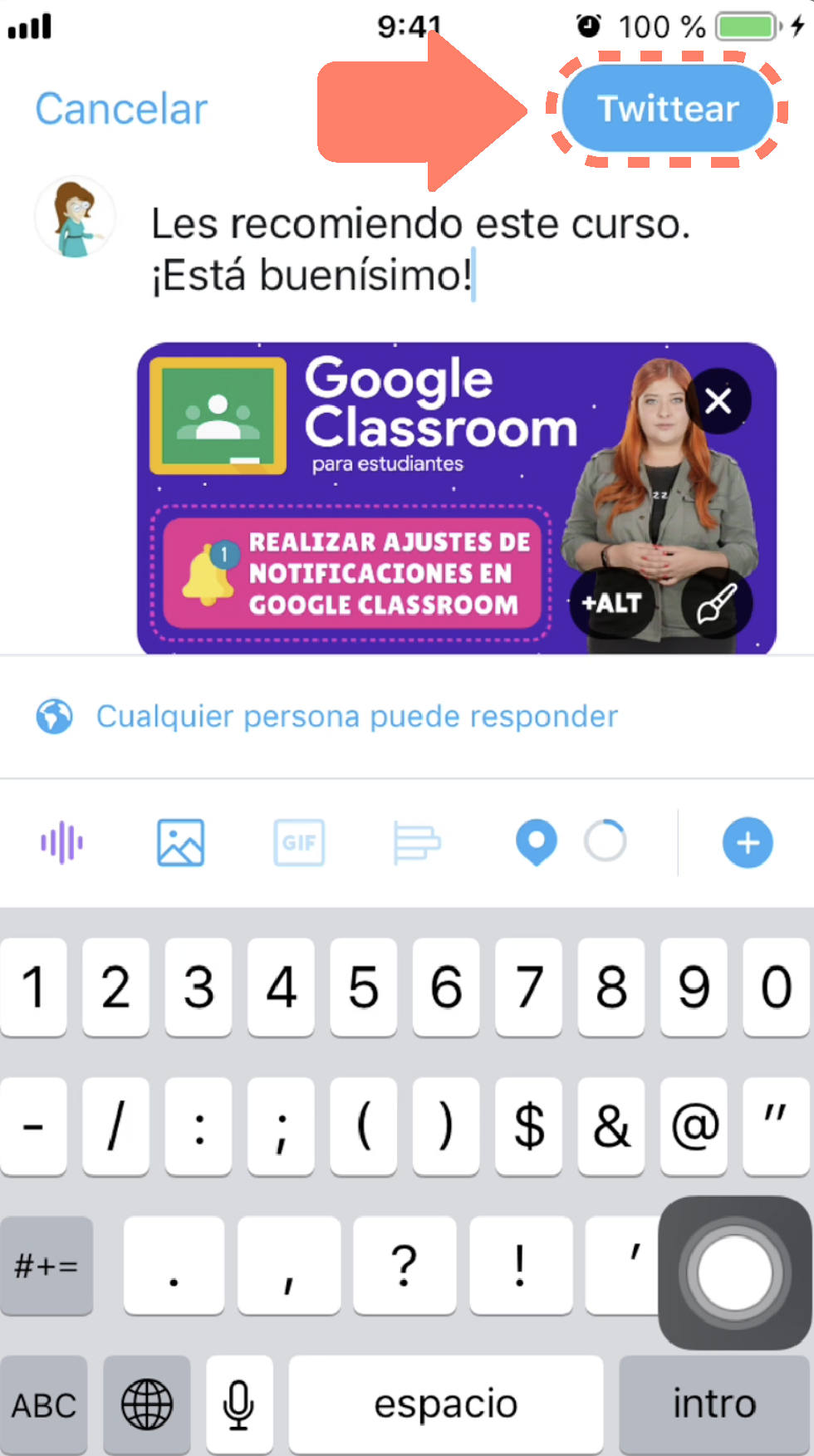
Pulsa el ícono que tiene la palabra "gif" en letras pequeñas.

Allí, debes añadir una palabra de referencia para buscar el gif, por ejemplo "gatitos", y seleccionar el que más te guste.

Después, presiona el botón Twittear.

Ahora, si deseas realizar una encuesta, solo presiona el ícono con tres barras horizontales.

Aquí, debes realizar una pregunta inicial y añadir diversas opciones de respuesta. Ten en cuenta que podrás poner hasta 4 opciones de respuesta nada más. En la pregunta inicial vamos a poner: ¿Qué curso te gusta más de GCFAprendeLibre? Ahora vamos a seleccionar 3 opciones de respuesta.

También podrás seleccionar la duración que tendrá esta encuesta. Pulsa la opción Duración de la encuesta para definir cuántos días u horas estará abierta al público tu encuesta. En este caso, pondremos 7 días de duración.

No olvides seleccionar el botón Twittear.

Con la ubicación satelital de tu celular es muy posible que puedas añadir la ubicación exacta del lugar desde el cual envías una publicación para que tus seguidores vean dónde te encuentras.
Habilita los servicios de localización de tu dispositivo y escribe un tuit como lo harías normalmente. Selecciona el ícono del localizador.
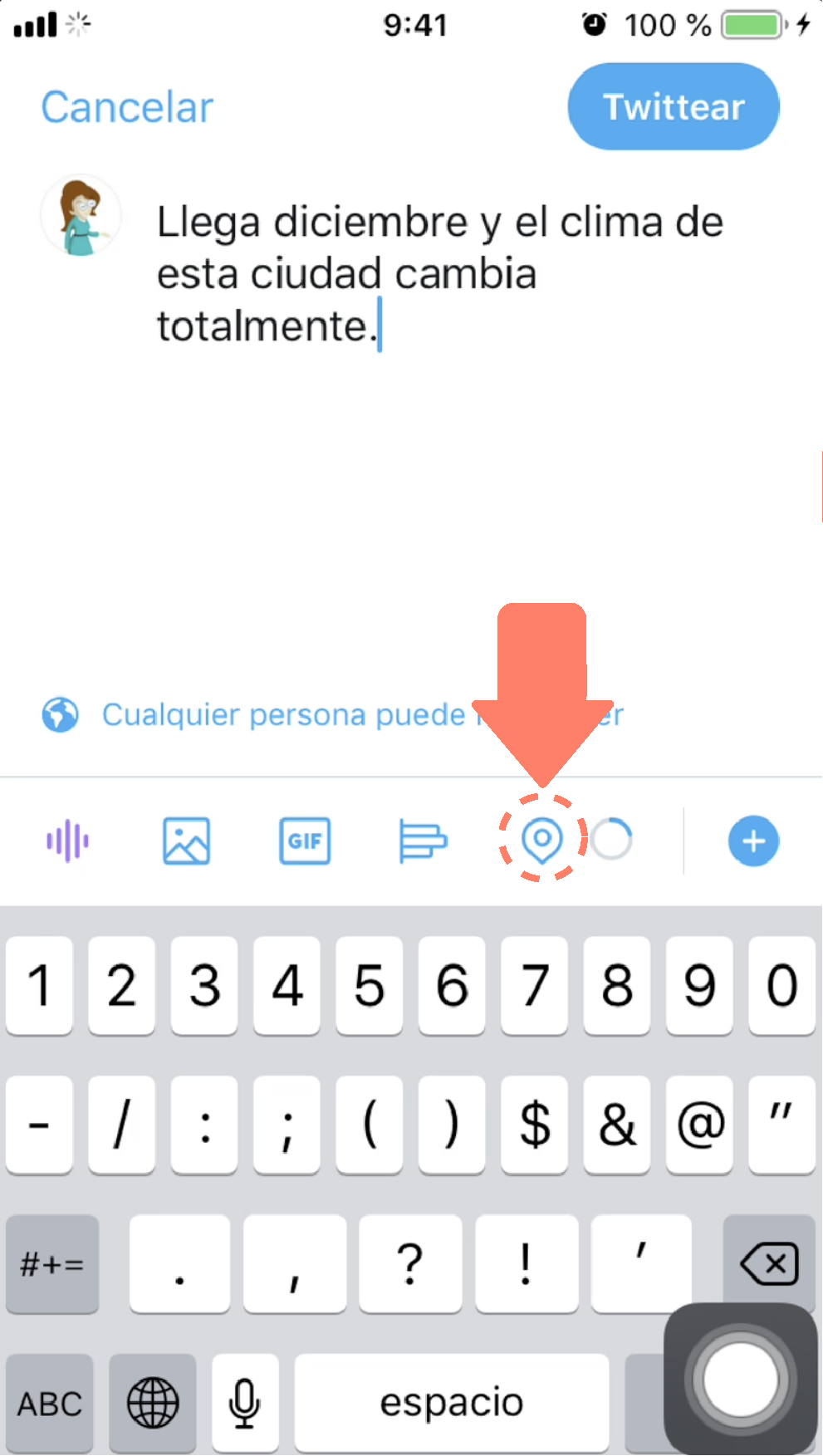
Si no has añadido previamente una localización a tus tuits, te puede aparecer un cuadro para que confirmes la opción Activar localización. Haz clic en Aceptar.
Twitter se encargará de mostrarte algunas opciones de la ciudad o zona donde te encuentras para que selecciones la que necesitas. Si no aparece la ubicación que quieres, puedes escribirla en el buscador. Cuando la tengas seleccionada, pulsa OK.

La ubicación se añadirá a tu tuit con el mismo ícono de localización, esta vez en tono gris. ¡Y eso es todo!
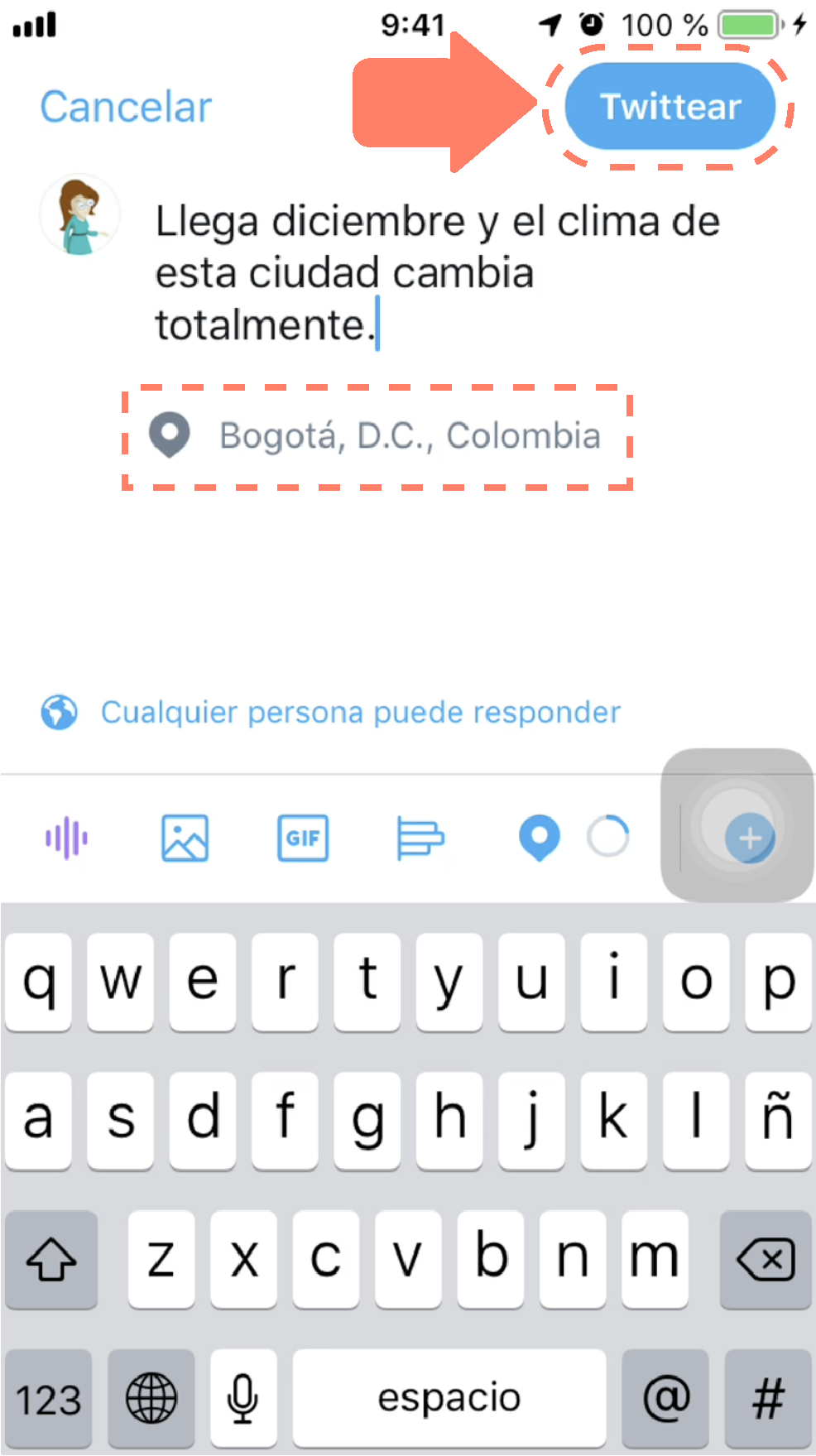
¿Te gustaría aprender a tuitear con notas de voz? Aprende cómo hacerlo en la siguiente página. ¡Te esperamos!
/es/como-usar-twitter/como-tuitear-con-notas-de-voz/content/